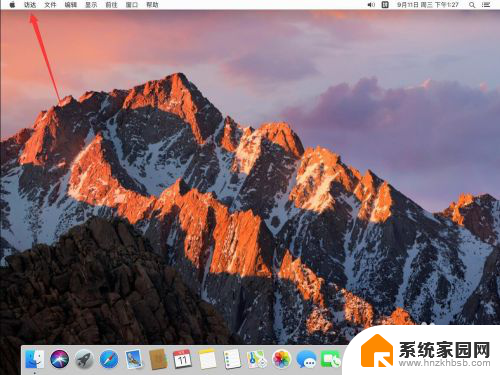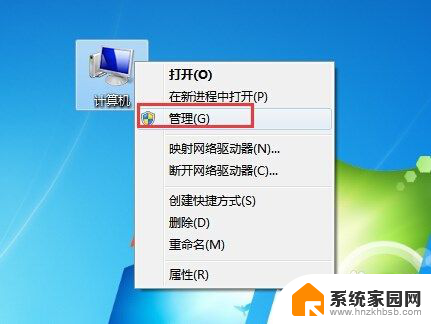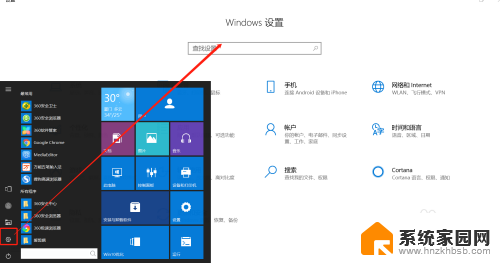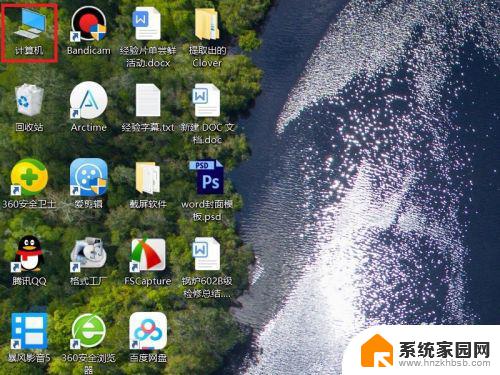移动硬盘在mac电脑上显示不出来 苹果Mac系统u盘移动硬盘插入后桌面不显示怎么办
更新时间:2025-04-07 12:46:37作者:jiang
当我们在使用苹果Mac电脑时,有时候会遇到移动硬盘插入后无法在桌面上显示的情况,这种情况可能会让我们感到困惑和焦急,因为我们无法访问存储在移动硬盘上的重要数据。当移动硬盘在Mac电脑上显示不出来时,我们应该如何解决这个问题呢?接下来我们将为大家介绍几种可能的解决方法。
具体步骤:
1.首先点击屏幕左上角苹果标志右侧的“访达”
Tip:macOS 10.13以下版本的Mac系统中,这里叫“Finder”
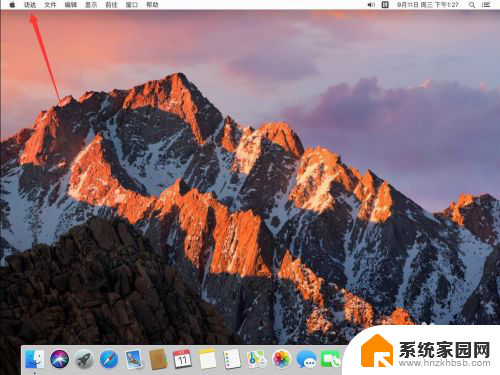
2.在打开的访达菜单中,点击选择“偏好设置”
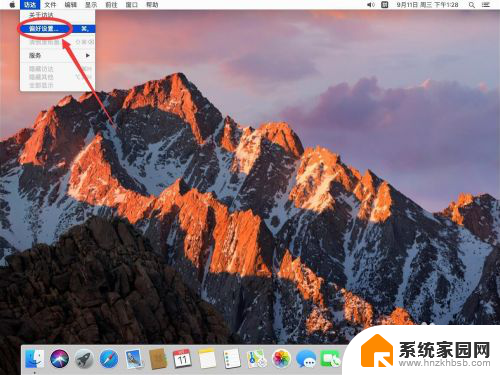
3.打开访达偏好设置后,点击上面的“通用”标签
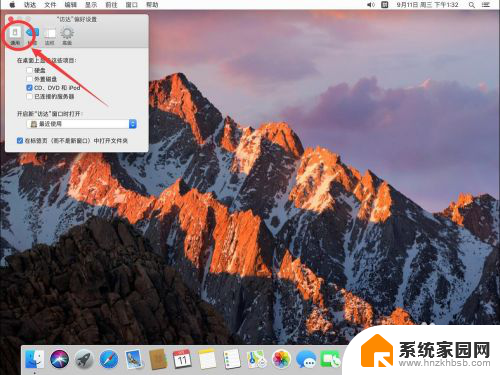
4.在通用设置中,勾选上“外置磁盘”这一选项
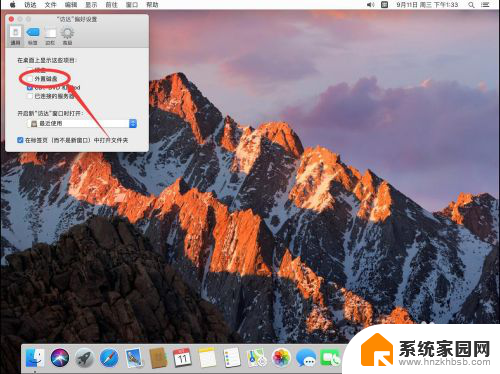
5.如图,这样u盘图标就会出现在桌面上了。双击打开就可以查看u盘里的内容了
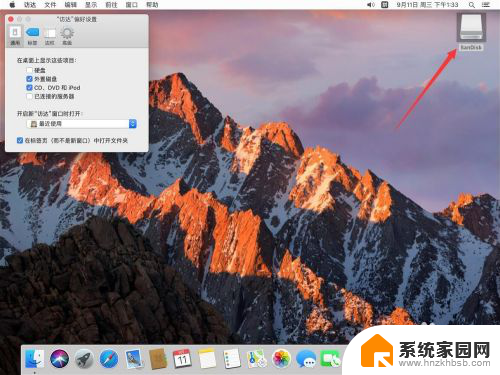
6.点击左上角的红色叉号,关闭访达设置即可
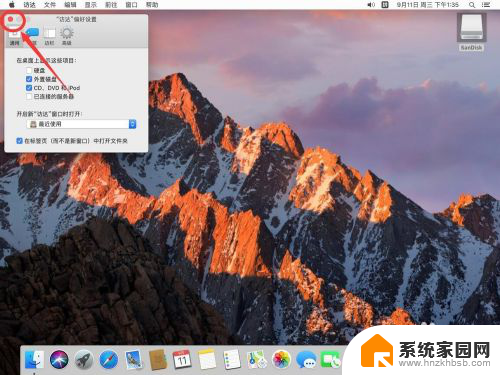
以上就是移动硬盘在mac电脑上显示不出来的全部内容,有出现这种现象的小伙伴不妨根据小编的方法来解决吧,希望能够对大家有所帮助。